Cara memasang win7: Sediakan mesin maya dalam edisi rumah win10
Sebagai tindak balas kepada kekeliruan yang ditimbulkan oleh ramai netizen, kami masih mempunyai sedikit pemahaman tentang cara berjaya memasang mesin maya win7 dalam persekitaran Win10 Artikel ini akan memberi anda analisis terperinci tentang cara melaksanakan langkah ini, supaya anda boleh faham kaedah memasang mesin maya win7 pada Win10.
Cara memasang win7 pada mesin maya edisi rumah win10
1 Mula-mula, mulakan komputer dan masukkan antara muka panel kawalan, cari "Program", cari dan buka tab "Program dan Ciri".

2 Dalam tetingkap timbul, cari dan pilih butang "Hidupkan atau matikan ciri Windows", dan tekan butang Enter untuk memasukkan pilihan ini dengan cepat.
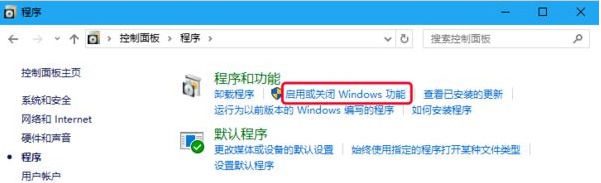
3 Dalam tetingkap ini, cari dan semak pilihan "Hyper-V" di bawah, klik OK untuk keluar dan buka direktori Alat Pengurusan Windows dalam menu Mula.
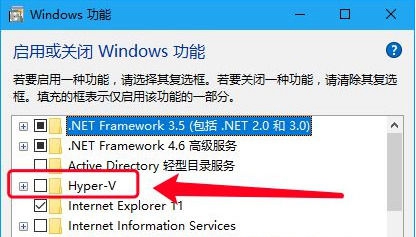
4. Cari "Hyper-V Manager", klik untuk memulakannya dan klik "Action-New-Virtual Machine" dalam "Toolbar".

5 Selepas membaca petua ringkas sebelum memasang mesin maya, tekan butang Seterusnya dan pilih mesin maya generasi pertama secara lalai.
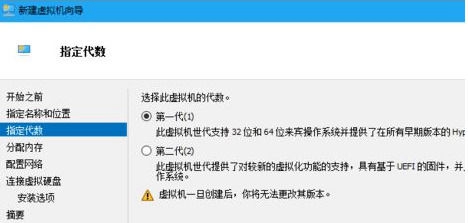
6 Kemudian klik "Seterusnya" dan tetapkan saiz memori mesin maya adalah 1024MB.
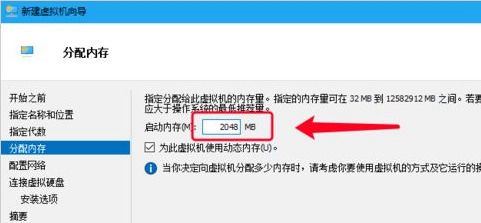
7. Seterusnya, semak pilihan "Mesin maya ini menggunakan memori dinamik" untuk mengelakkan memori mesin maya daripada kehabisan dan menyebabkan mesin maya win7 ranap.
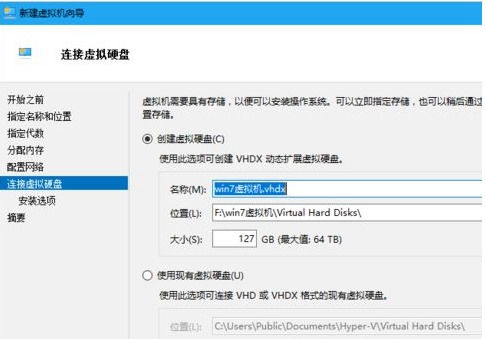
8 Klik "Seterusnya" untuk menyambung cakera keras maya. Tetapkan lokasi storan mesin maya dan fail berkaitan di sini Adalah disyorkan untuk menempah sekurang-kurangnya 20GB ruang cakera keras.
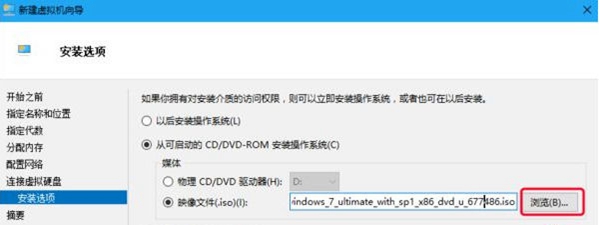
9 Klik Seterusnya untuk memasuki proses pemasangan, di mana anda akan menetapkan kaedah pemasangan dan lokasi penyimpanan mesin maya.
10 Terdapat dua strategi utama: yang pertama ialah mencipta bekas mesin maya baharu dari awal, dan kemudian memasang mesin maya win7 padanya.
11 Sahkan konfigurasi mesin maya win7 yang baru dibuat. Ingat bahawa proses pemasangan win7 tidak boleh diganggu, dan keseluruhan proses tidak dapat dipulihkan.
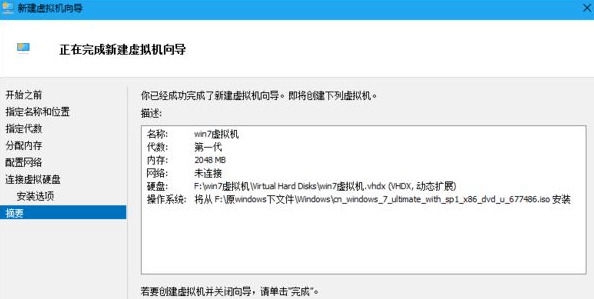
12 Proses pemasangan yang selebihnya pada asasnya sama seperti memasang semula sistem, kecuali ia dipasang dalam mesin maya Akhirnya, kami klik pada pautan.
Atas ialah kandungan terperinci Cara memasang win7: Sediakan mesin maya dalam edisi rumah win10. Untuk maklumat lanjut, sila ikut artikel berkaitan lain di laman web China PHP!

Alat AI Hot

Undresser.AI Undress
Apl berkuasa AI untuk mencipta foto bogel yang realistik

AI Clothes Remover
Alat AI dalam talian untuk mengeluarkan pakaian daripada foto.

Undress AI Tool
Gambar buka pakaian secara percuma

Clothoff.io
Penyingkiran pakaian AI

AI Hentai Generator
Menjana ai hentai secara percuma.

Artikel Panas

Alat panas

Notepad++7.3.1
Editor kod yang mudah digunakan dan percuma

SublimeText3 versi Cina
Versi Cina, sangat mudah digunakan

Hantar Studio 13.0.1
Persekitaran pembangunan bersepadu PHP yang berkuasa

Dreamweaver CS6
Alat pembangunan web visual

SublimeText3 versi Mac
Perisian penyuntingan kod peringkat Tuhan (SublimeText3)

Topik panas
 1371
1371
 52
52
 Kunci Pengaktifan Win11 Tetap 2025
Mar 18, 2025 pm 05:57 PM
Kunci Pengaktifan Win11 Tetap 2025
Mar 18, 2025 pm 05:57 PM
Artikel membincangkan sumber untuk kunci tetap Windows 11 yang sah sehingga 2025, isu undang -undang, dan risiko menggunakan kekunci tidak rasmi. Menasihati berhati -hati dan kesahihan.
 Kunci Pengaktifan Win11 Tetap 2024
Mar 18, 2025 pm 05:56 PM
Kunci Pengaktifan Win11 Tetap 2024
Mar 18, 2025 pm 05:56 PM
Artikel membincangkan sumber yang boleh dipercayai untuk kekunci pengaktifan Windows 11 kekal pada tahun 2024, implikasi undang-undang kunci pihak ketiga, dan risiko menggunakan kekunci tidak rasmi.
 Acer PD163Q Dual Portable Monitor Review: Saya benar -benar mahu menyukai ini
Mar 18, 2025 am 03:04 AM
Acer PD163Q Dual Portable Monitor Review: Saya benar -benar mahu menyukai ini
Mar 18, 2025 am 03:04 AM
Acer PD163Q Dual Portable Monitor: Nightmare Connectivity Saya mempunyai harapan yang tinggi untuk Acer PD163Q. Konsep paparan mudah alih dwi, dengan mudah menyambung melalui satu kabel, sangat menarik. Malangnya, idea yang memikat ini
 Ciri -ciri Permainan Top 3 Windows 11 yang Outshine Windows 10
Mar 16, 2025 am 12:17 AM
Ciri -ciri Permainan Top 3 Windows 11 yang Outshine Windows 10
Mar 16, 2025 am 12:17 AM
Naik taraf ke Windows 11: Meningkatkan Pengalaman Permainan PC Anda Windows 11 menawarkan ciri -ciri permainan baru yang menarik yang meningkatkan pengalaman permainan PC anda dengan ketara. Peningkatan ini patut dipertimbangkan untuk mana -mana pemain PC yang bergerak dari Windows 10. Auto HDR: Eleva
 Monitor Alienware Ultra-Wide Wild ini adalah $ 300 hari ini
Mar 13, 2025 pm 12:21 PM
Monitor Alienware Ultra-Wide Wild ini adalah $ 300 hari ini
Mar 13, 2025 pm 12:21 PM
Alienware AW3225QF: Paparan 4K melengkung terbaik, adakah ia bernilai membeli? Alienware AW3225QF dikenali sebagai paparan 4K melengkung terbaik, dan prestasi yang kuat tidak dapat dipertikaikan. Masa tindak balas yang cepat, kesan HDR yang menakjubkan dan kontras yang tidak terhad, ditambah dengan prestasi warna yang sangat baik, adalah kelebihan monitor ini. Walaupun ia terutama bertujuan untuk pemain, jika anda boleh menerima kekurangan OLED, ia juga sesuai untuk pekerja pejabat yang mengejar kecekapan yang tinggi. Monitor skrin lebar bukan sahaja disayangi oleh pemain, tetapi juga disukai oleh pengguna yang menghargai peningkatan produktiviti. Mereka hebat untuk bekerja dan meningkatkan pengalaman desktop seseorang. Monitor Alienware ini biasanya mahal, tetapi kini menikmatinya
 Cara membuat jadual kandungan dinamik di Excel
Mar 24, 2025 am 08:01 AM
Cara membuat jadual kandungan dinamik di Excel
Mar 24, 2025 am 08:01 AM
Jadual kandungan adalah total permainan changer ketika bekerja dengan fail besar-ia menyimpan segala-galanya yang teratur dan mudah dinavigasi. Malangnya, tidak seperti perkataan, Microsoft Excel tidak mempunyai butang "jadual kandungan" yang mudah yang menambah t
 Reactos, Windows Sumber Terbuka, baru mendapat kemas kini
Mar 25, 2025 am 03:02 AM
Reactos, Windows Sumber Terbuka, baru mendapat kemas kini
Mar 25, 2025 am 03:02 AM
Reactos 0.4.15 termasuk pemacu penyimpanan baru, yang sepatutnya membantu kestabilan keseluruhan dan keserasian pemacu UDB, serta pemacu baru untuk rangkaian. Terdapat juga banyak kemas kini untuk sokongan fon, shell desktop, windows apis, tema, dan fail
 Membeli -belah untuk monitor baru? 8 kesilapan untuk dielakkan
Mar 18, 2025 am 03:01 AM
Membeli -belah untuk monitor baru? 8 kesilapan untuk dielakkan
Mar 18, 2025 am 03:01 AM
Membeli monitor baru bukanlah kejadian yang kerap. Ia adalah pelaburan jangka panjang yang sering bergerak di antara komputer. Walau bagaimanapun, peningkatan tidak dapat dielakkan, dan teknologi skrin terkini menggoda. Tetapi membuat pilihan yang salah dapat membuat anda menyesal




